标签:简单的 sso 信息 center 防范 子菜单 link 返回 vsphere
如何将VC安装到一个增强链接模式组(ELMG Enhanced Linked Mode Group)中?一个增强链接模式组最多能加入15个VC,在安装额外的VC实例之前,我们必须满足一些前置条件:
1.所有即将被加入到增强链接模式组的VC计算机必须在同一个单点登录域中注册,通常是 @vsphere.local 域,这些VC可以在不同的AD域中,但是不同的AD域直接必须是有双向的信任关系。
2.必须配置DNS,DNS的名称和VC服务器名必须一致
3.部署PSC和VC的时候必须用同一个版本的Vsphere安装包,在安装了VC6实例的增强链接模式组中是无法将旧版的VC加入组中的。
4.基于Linux的VCSA和可安装的Windows VC都需要支持增强链接模式。
5.每个VC实例必须有自己的后端数据库或者嵌入数据库
如果我们VC的数据库用的是Oracle,那么我们需要确保每个VC实例有不同的架构所有者或者每个实例使用专用的Oracle服务器。
在增强链接模式中,虽然在成员之间共享授权和权限,但是每个VC实例是分开管理的,在Vsphere6之前,每个VC的实例代表了一个Vmtion域,这代表这你不能在VC实例之间进行VMotion,即使他们在同一个增强链接模式组。在Vsphere6之后的版本,就不再有这个限制条件了,他们现在可以在同一个增强链接组中的VC成员之间进行Vmotion.
主机配置文件:
主机配置文件是VC的一个非常强大的功能,我们在新加入Exsi主机到VC的时候是需要做一些配置的,这些配置其实我们可以通过主机配置文件来统一的执行,这样既节约了时间,又防范了手动配置时可能出现的错误或疏漏。
一个主机配置文件其实就是针对Esxi主机的多种配置设置的一个集合,例如NIC指派,虚拟交换机,存储配置,日期等等。通过将主机配置文件附加到一台ESXI主机,就可以比较这台主机上的配置和主机配置文件中的配置的差异,如果主机配置和配置文件有差异,那么你可以强制将主机配置成配置文件中设定的配置。因此主机配置文件不仅能够验证多台主机的配置是否一致,也能够快速简单的去配置新主机。
创建新的主机配置文件,我们需要从现有主机中提取,当提取完成后就会生成一个与原生主机相同配置的主机配置文件,我们可以通过编辑主机配置文件,对其中的一些配置根据需求进行一些微调。主机配置文件在没有附加到ESXI主机之前是不会有任何影响的,我们可以通过附加/分离主机和群集,将主机配置文件附加到选定的主机上,如下图: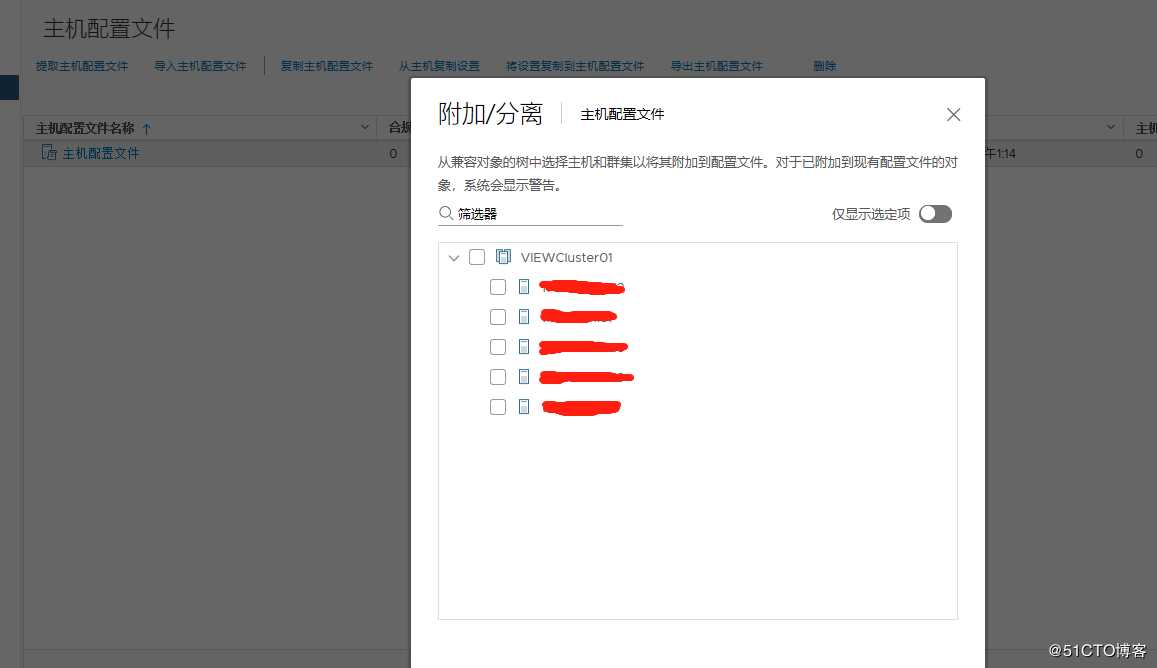
在我们将主机配置文件附加到ESXI主机后,我们就可以通过主机配置文件来检查主机配置的合规性,如下图: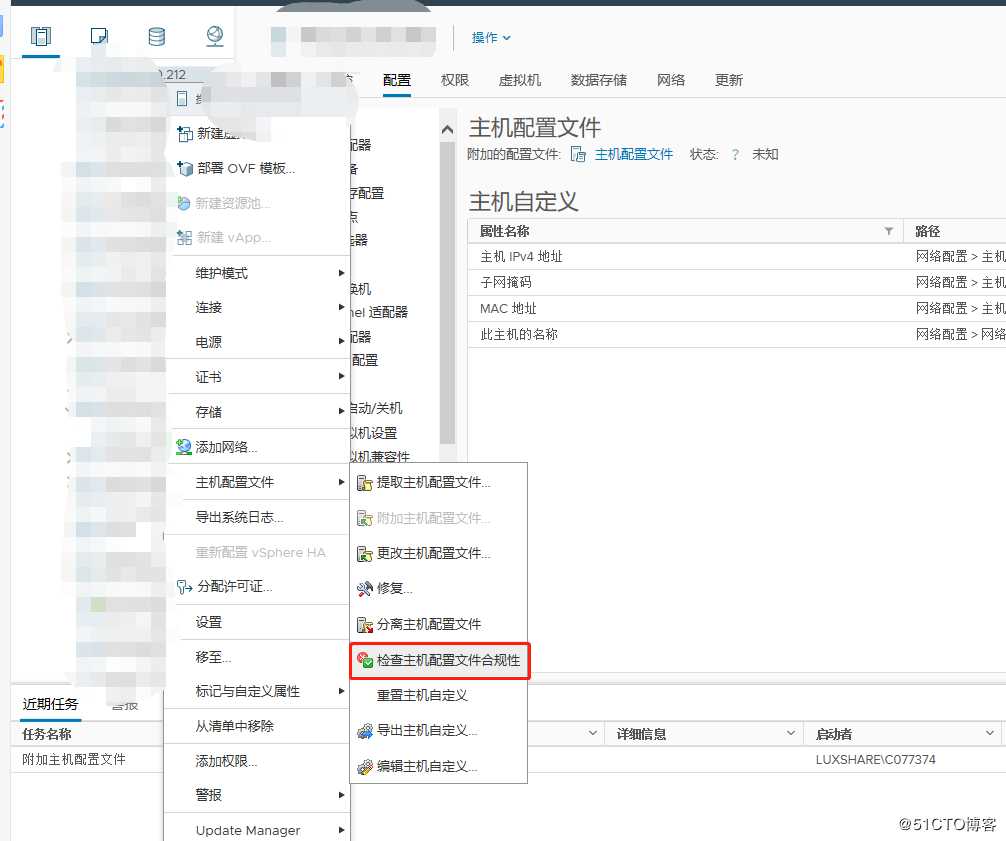
如果在检查过程中发现了ESXI主机中有和配置文件不一致的地方,我就将主机切换到维护模式,然后应用主机配置文件,当我们应用主机配置文件的时候,主机配置文件中的设定会强制套用在ESXI主机上,因此ESXI主机的所有配置都会与主机配置文件中的设定一致,有些配置会需要重启ESXI主机才能生效。
标记和自定义属性:
在VC的目录里几乎每个项目都可以通过标记和自定义属性添加标签和元数据。标记可以让你将相关的项目按类别分组,并且能够有助于VC对象的分类和管理。标记可以是专有的也可以是包含的,这样在我们设计元数据的结构的时候有非常大的灵活性,它还可以扩展到单个VC服务器范围之外。如果在增强链接模式中有多台VC,我们所创建的标记和类别可以在任何一台VC上被访问和搜索。我们来举个例子说明他的用处,我现在想知道有哪些虚拟机属于工程师小组,以及哪些虚拟机是生产环境的,测试环境,以及开发环境的,我们当然可以通过在VC下面建立文件夹来讲不同类别的虚拟机放在不同的文件夹中进行分类管理,但是这样会有一个限制,虚拟机仅能存放在一个文件夹中,并且这个文件夹也只能在一个VC服务器上,这样的话我们不能将一台虚拟机同时放置在工程师和生产环境这两个文件夹中。但是通过标记我们就可以解决这个问题,虽然你可以指定一次只能将一个标记应用与某个对象,但是也可以针对单个对象指定多个标记。
通过标记来围绕ESXi主机,虚拟机和其他对象来构建元数据是非常有用的,然后结合Vsphere Web Client的搜索功能会让你在管理大型的环境中更加方便。当我们的环境不断的增长时,各类的虚拟机也会逐渐增多,那时我们的虚拟机,模板,各种硬件配置的主机可能会在分布在多个群集和多个VC服务器上,通过共享的标记和分类我们就能够快速的搜索出他们直接的逻辑关系,从而快速的统计或定位到特定的对象。
每一个标记必须隶属于一个分类,并且仅能隶属一个分类,所以在我们创建标记之前,我们必须先创建分类。下面我们来演示一下如何创建和使用标记
首先我们在VC的主页里面找到标记与自定义属性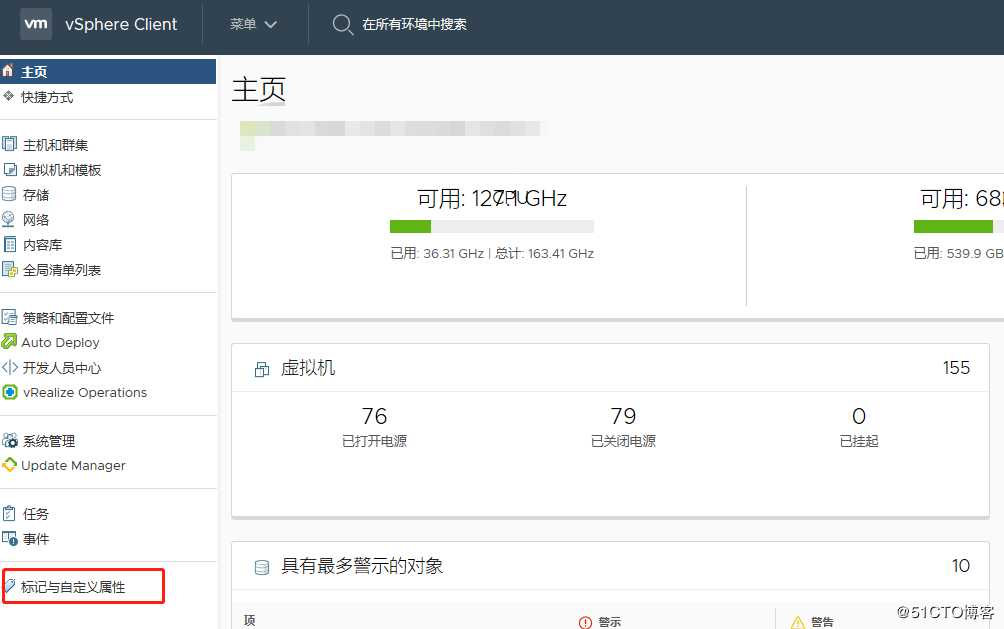
在右侧的窗口中我们点击新建标记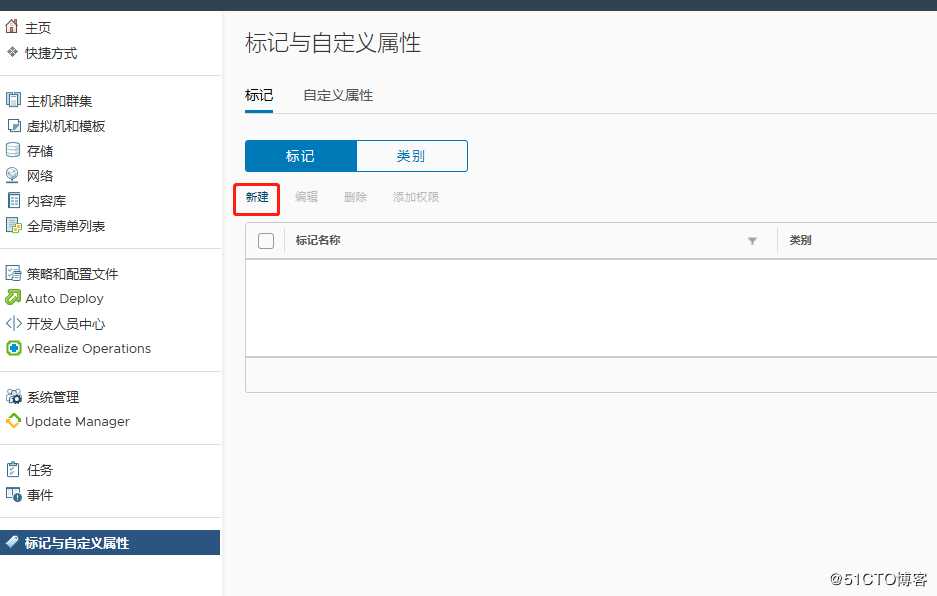
在弹出的窗口中,我们根据创建的目的给标记命名,然后添加一些描述以便日后清楚的知道这个标记创建的目的,在我们没有选择类别的时候,确定按钮是灰色的,所以标记是必须隶属一个类别的,我们点击创建新类别,将这个新创建的标记放入新建的类别中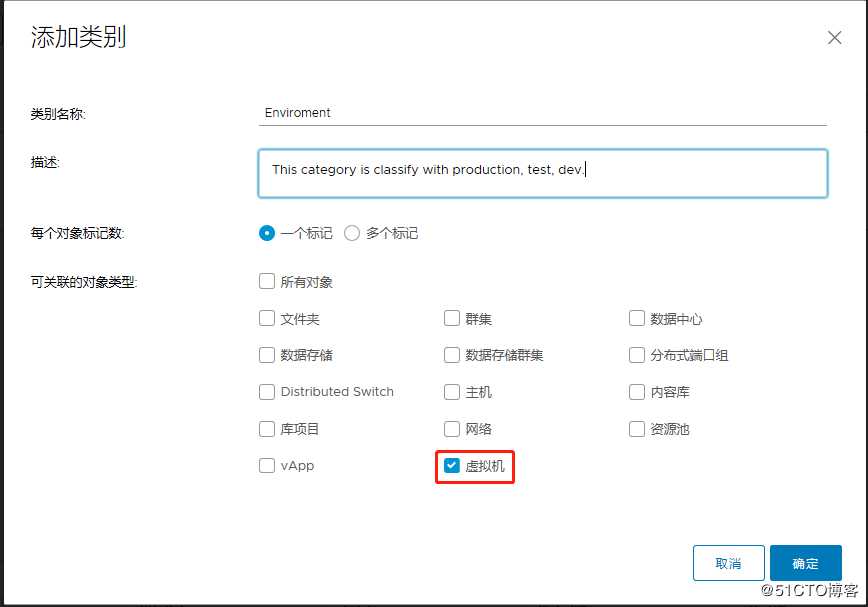
在新建类别窗口,我们可以选择一个标记或多个标记,这个地方就是要配置此类别中的对象允许一个标记还是多个标记,比如我的例子中,我是按照使用环境来创建的类别,那么他里面的标签就具有唯一性,因为生产的虚拟机不可能同时用于测试和开发,另外我这里只需要对虚拟机进行标记,所以我选虚拟机即可,其他的不用选择。完成配置后,会返回到新建标记的窗口,这时候确定按钮就可以点击了。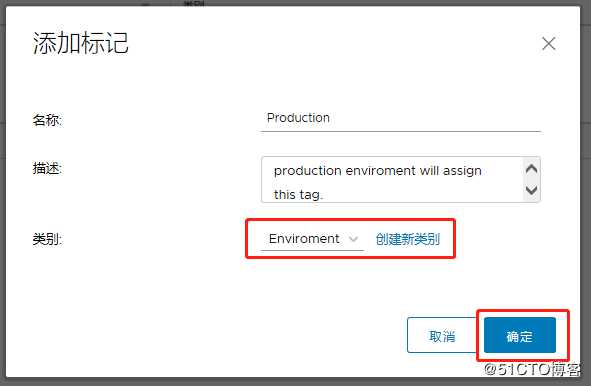
我们把测试和开发的标记以同样的方式创建出来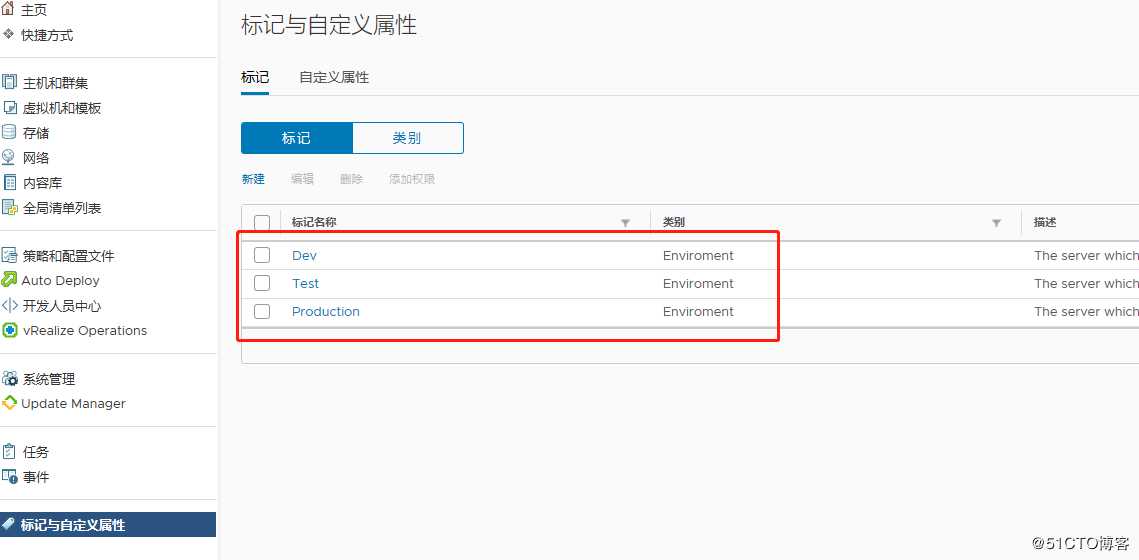
我们选中一台虚拟机右键弹出菜单里面选择标记与自定义属性,然后选择子菜单里面的分配标记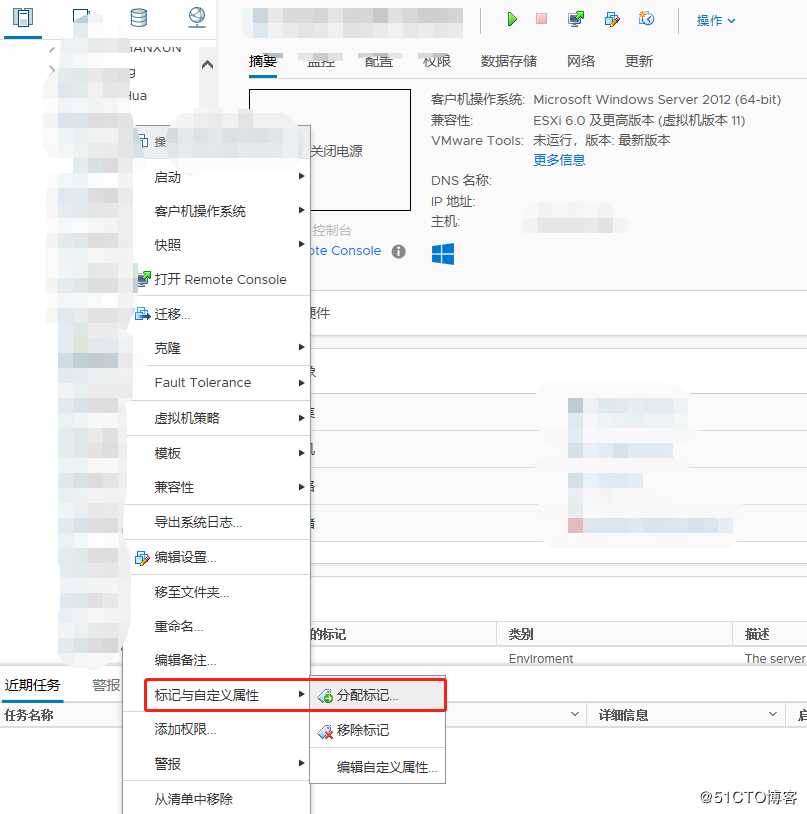
因为我们创建的这个类别里面的标记有且只能分配类别中的其中一种标记,所以我们根据虚拟机的使用环境选则对应的标记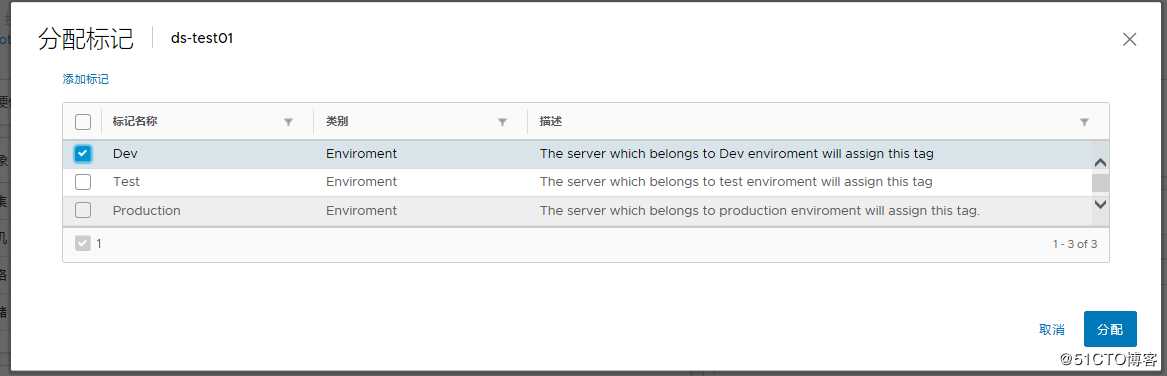
分配完标记后,我们再来分配看看,可以看到是无法在分配该类别中的其他标记的,另外两个标记已经对它不可见了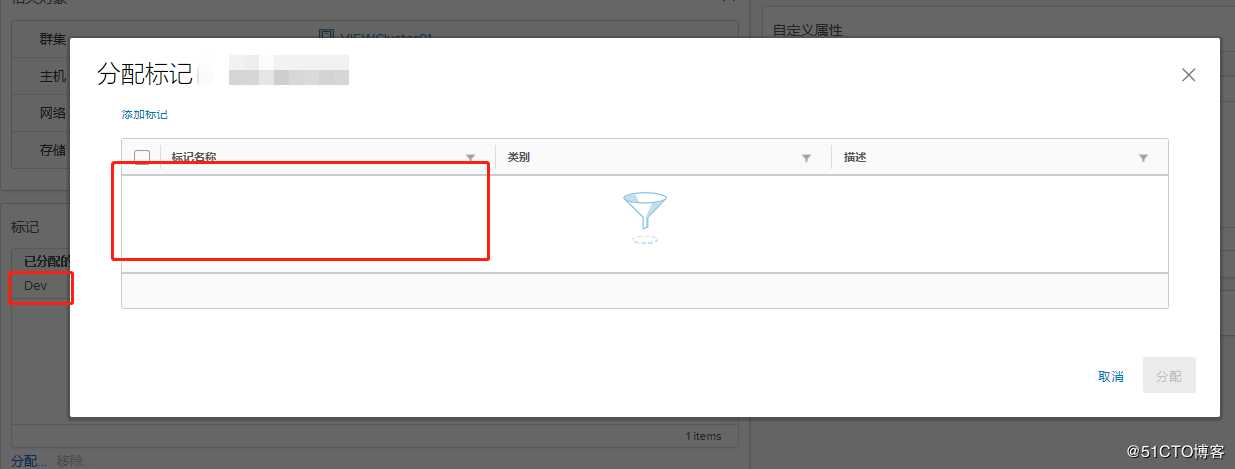
我们在VC的web控制台直接搜索我们刚才分配的标记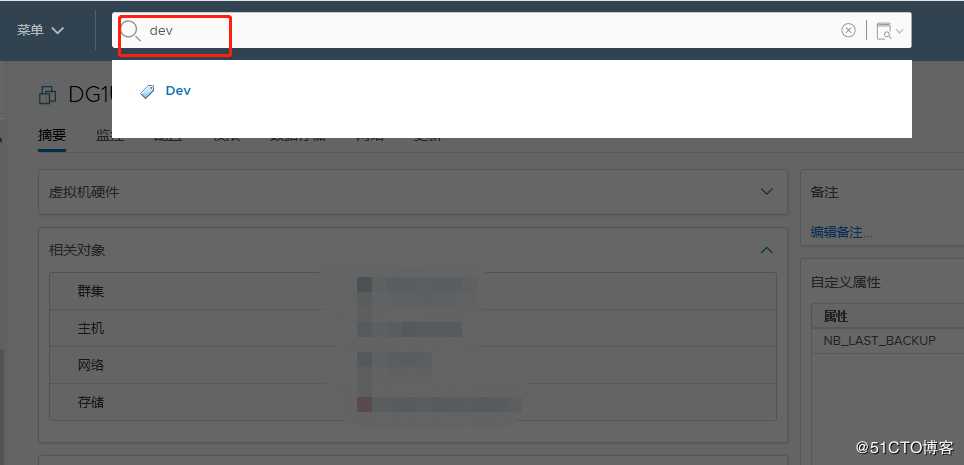
然后就可以搜索出分配了搜索标记的虚拟机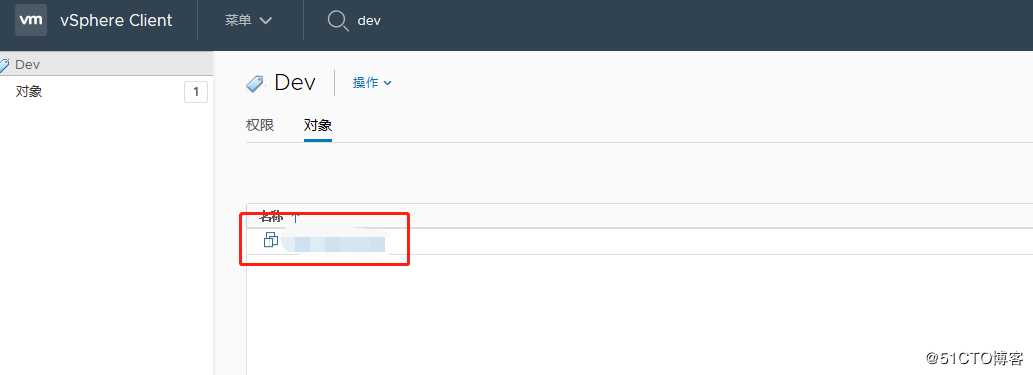
使用标记的时候我们要注意几个事项:
1.标记和类别仅能在Web Client中配置
2.标记最好从创建的管理节点去分配
3.如果要将标记分配给远程的对象,最好等标记复制到远程的管理节点后,从远程的管理节点分配给它所管理的对象
我们使用标记能够极大的方便对VC对象的搜索和管理,比如我们可以针对系统,管理员,项目等等来配置标记。
VMware Vsphere 6.7 Learning Record----003(ELMG)
标签:简单的 sso 信息 center 防范 子菜单 link 返回 vsphere
原文地址:https://blog.51cto.com/thefallenheaven/2500085